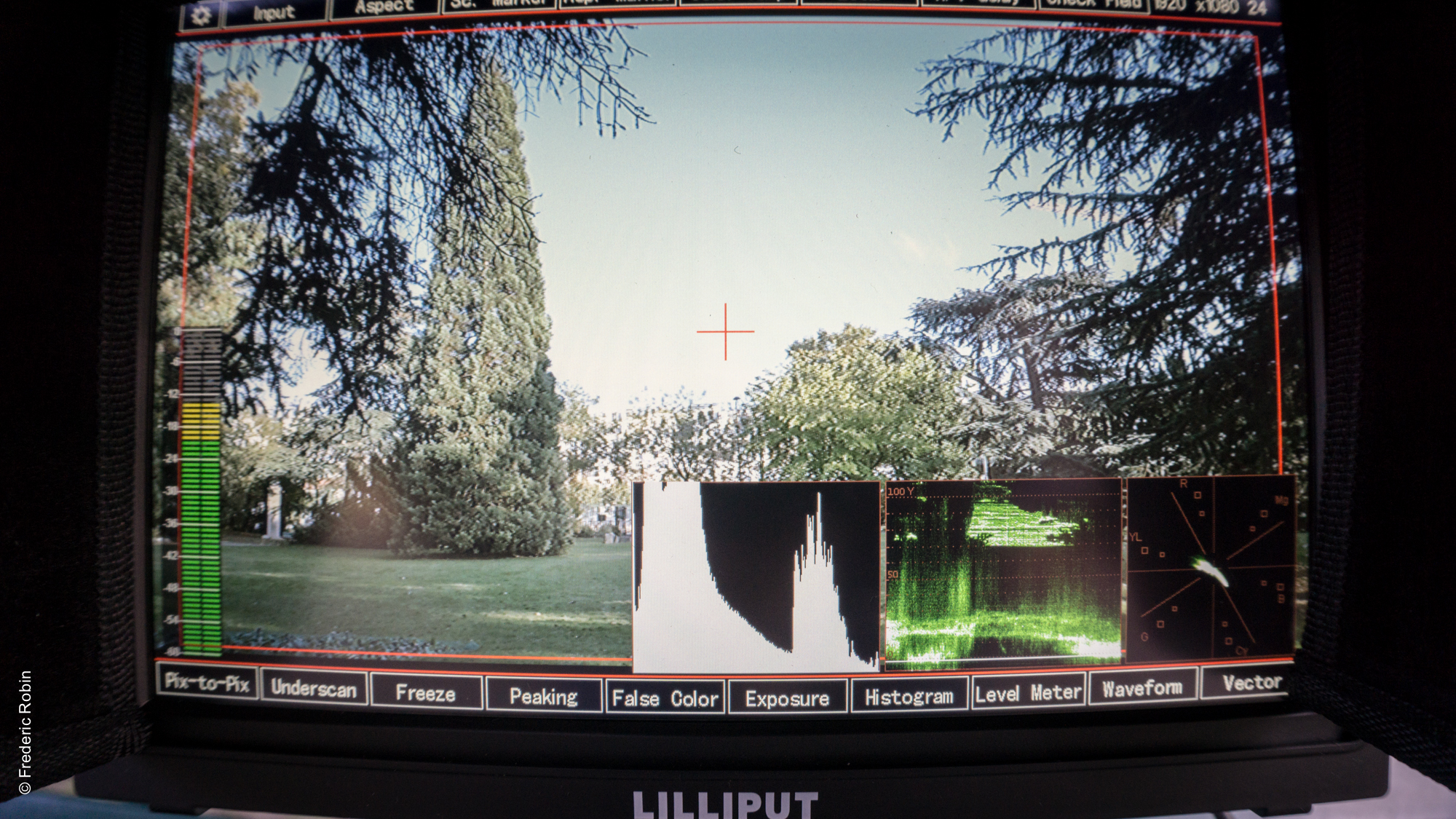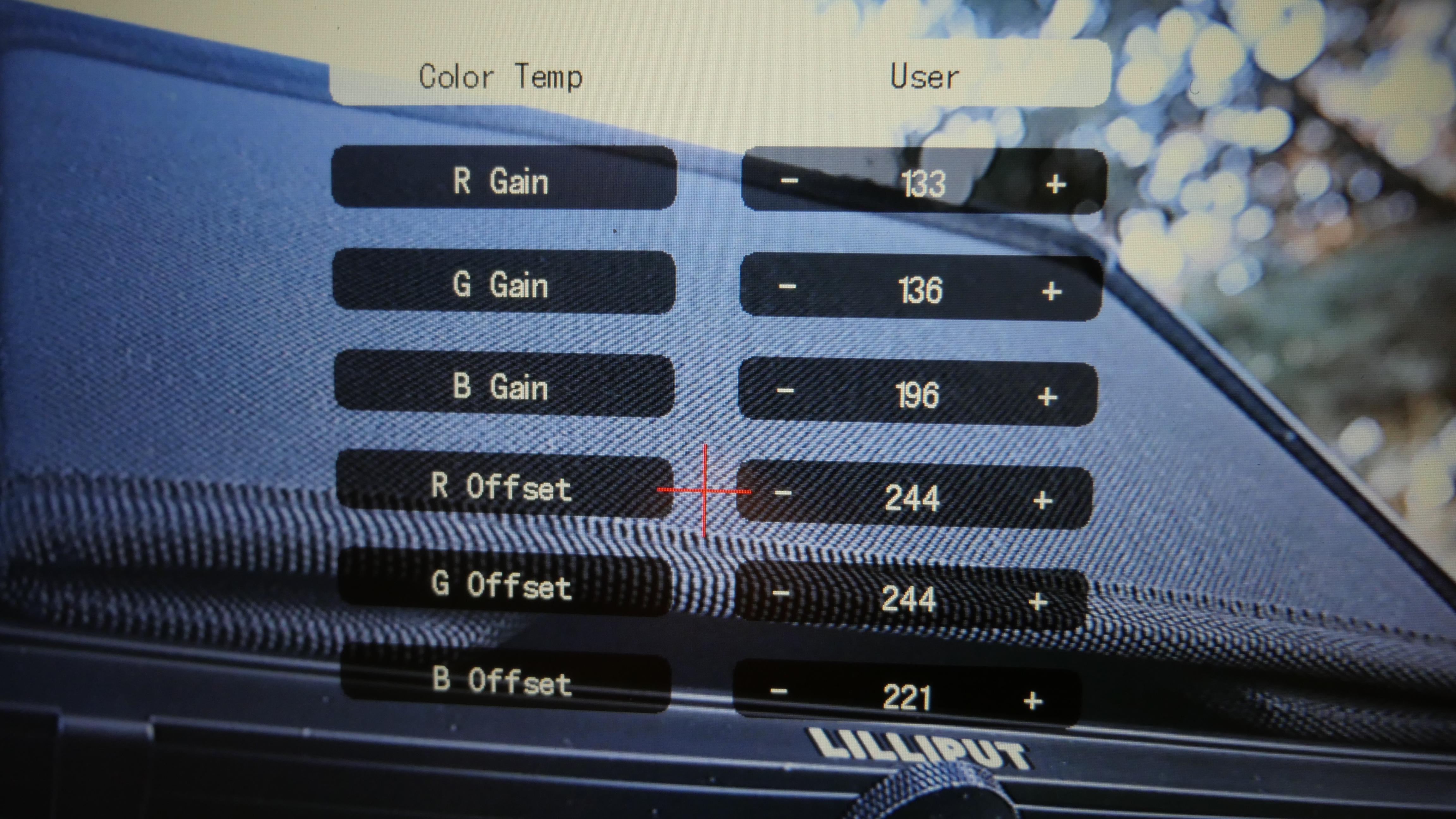Présentation et test du moniteur Lilliput 10 pouces avec un écran tactile et entrée sortie HDMI et SDI. Un moniteur complet avec l'affichage des scopes (oscilloscope, vecteurscope, histogramme) en même temps et le mode "false color" très utile pour détecter rapidement une zone saturée de l'image.
Lilliput 10" TM-1018/S SDI et HDMI :
Ce moniteur dispose de nombreux atouts au regard de son prix qui est accessible par rapport à des moniteurs externes broadcast comme des écrans Marshall ou encore TVLogic qui annoncent des prix 3x plus élevés. Son écran large tactile est lumineux et il est très agréable à utiliser que ce soit en extérieur ou intérieur pour des directs live.
Lors d'une utilisation en tournage, il vous apportera tout ce dont vous avez besoin pour analyser le signal. Grâce à ses entrées sorties SDI ou HDMI, vous pourrez y connecter des DSLRs ou des caméras professionnelles.
Vous pourrez afficher en parallèle 3 scopes (histogramme, vecteurscope et waveforme) ainsi que le niveau de modulation du son (sortie directe de la caméra).
Vous pourrez afficher en parallèle 3 scopes (histogramme, vecteurscope et waveforme) ainsi que le niveau de modulation du son (sortie directe de la caméra).
Avec la sélection INPUT, vous avez la possibilité de choisir parmi les 3 entrées proposées (VGA, HDMI ou SDI). Puis, vous aurez la possibilité de choisir l'aspect des images ( 4/3, 16/9, 1.85:1 ou 2.35:1).
Différents marqueurs s'offrent à vous avec des traits rouges sur l'écran que vous pouvez déplacer dans l'image pour créer des repères entre 100% et 80% de réduction dans l'écran. Une autre fonction affichera des barres scopes transparentes.
Différents marqueurs s'offrent à vous avec des traits rouges sur l'écran que vous pouvez déplacer dans l'image pour créer des repères entre 100% et 80% de réduction dans l'écran. Une autre fonction affichera des barres scopes transparentes.
Les aides au tournage du moniteur Lilliput 10" TM-1018 :
Le moniteur peut se régler au plus près de la réalité pour afficher une image étalonnée qui vous aidera dans les réglages de balance des blancs. Vous disposez d'une fonction "température de couleur" pour l'écran, mais le mieux est évidemment de passer du temps sur les réglages des paramètres en manuel dans les settings du moniteur :
En manuel, grâce à la mire de barre interne, vous pourrez vraiment affiner le contraste et la teinte pour obtenir une image le plus proche de la réalité...
Ensuite, pour vérifier vos images, il y a la fonction zoom dans l'image ( x2, x4, x6, x8) et le décalage horizontal et vertical de l'affichage de l'écran pour vérifier les bords de l'image que vous produisez.
Avec la fonction Check Field, vous affichezr l'image en monochrome ou dans l'une des 3 couleurs RVB.
Une fonction "Freeze" peut geler une image pour la garder en mémoire (image non stockable).
La fonction "Peaking" affichera des repères visuels ou mettre l'image en noir et blanc pour vous aider dans la mise au point.
La fonction "False Color" quand à elle, vous affichera les couleurs peu ou trop saturées de votre prise de vue.
Ensuite, pour vérifier vos images, il y a la fonction zoom dans l'image ( x2, x4, x6, x8) et le décalage horizontal et vertical de l'affichage de l'écran pour vérifier les bords de l'image que vous produisez.
Avec la fonction Check Field, vous affichezr l'image en monochrome ou dans l'une des 3 couleurs RVB.
Une fonction "Freeze" peut geler une image pour la garder en mémoire (image non stockable).
La fonction "Peaking" affichera des repères visuels ou mettre l'image en noir et blanc pour vous aider dans la mise au point.
La fonction "False Color" quand à elle, vous affichera les couleurs peu ou trop saturées de votre prise de vue.
Dans l'exemple ci-dessus, les couleurs sombres tirent vers le bleu alors que la couleur rouge nous montre les zones saturées de l'image. Il ne vous reste plus qu'à jouer avec l'exposition ou l'ISO de l'appareil pour supprimer les hautes lumières présentes.
La fonction "Exposure", vous indiquera les zones lumineuses.
En cliquant plusieurs fois sur une fonction d'histogramme ou Waveforme, vous changerez le mode d'affichage choisi (luminance, RVB etc...).
La fonction "Exposure", vous indiquera les zones lumineuses.
En cliquant plusieurs fois sur une fonction d'histogramme ou Waveforme, vous changerez le mode d'affichage choisi (luminance, RVB etc...).
Les accessoires livrés :
Les accessoires livrés sont nombreux avec notamment :
- une valise de transport,
- un pare soleil qui servira de protection lors du transport,
- un cordon secteur,
- un support de batterie Sony et un autre Canon,
- un câble mini XLR, vidéo, composite,
- une rotule flash pour le fixer sur la caméral,
- un câble HDMI > Mini HDMI
- et le manuel (plutôt succins en anglais).
Conclusion :
Ce que j'ai aimé :
Ce que je n'aime pas :
Un moniteur agréable a utiliser, un peu gros certes, mais qui vous apportera de nombreuses indications sur votre signal et des outils pour régler l'image avec une restitution assez fidèle.
Pour un prix de 739,90€, il saura se rendre utile dans de nombreuses circonstances. Bien sûr, le piquè de l'image n'est pas celui des moniteurs professionnels mais le prix n'est pas comparable non plus. Vous pouvez vous le procurer chez Lovinpix à cette adresse.
- Un écran tactile avec de nombreuses possibilités pour afficher les signaux, lumineux en extérieur et qui offre une surface assez importante pour bien voir son travail.
- Des possibilités d'alimentation variées avec le secteur ou batteries Sony / Canon.
- Des trous 3/4 pour la fixation sur un pied ou sur un bras magique.
- Une entrée SDi et HDMI pour y connecter n'importe quelle caméra.
- Un affichage jusqu'à 1920x1080 pixels.
- Son poids et ses fonctionnalités.
- Les boutons d'accès rapide sur le côtés.
- La visualisation du son
- L'absence de support pied pour le poser sur une table.
- La non possibilité d'afficher en plein écran les outils scopes de l'écran pour une utilisation en post-production.
- Temps de réponse entre 2 manipulations un peu lente, mais on ne change pas tout le temps d'entrée ou de configuration.
Un moniteur agréable a utiliser, un peu gros certes, mais qui vous apportera de nombreuses indications sur votre signal et des outils pour régler l'image avec une restitution assez fidèle.
Pour un prix de 739,90€, il saura se rendre utile dans de nombreuses circonstances. Bien sûr, le piquè de l'image n'est pas celui des moniteurs professionnels mais le prix n'est pas comparable non plus. Vous pouvez vous le procurer chez Lovinpix à cette adresse.
Autres articles :
Zoom H6 votre enregistreur son pour DSLRs.
Présentation des sliders Konova K3 et K5.
Test du Konova K1 : Le slider léger pour l'emmener partout.
Moniteur Lilliput 7 pouces Double HDMI définition jusqu'à 1920x1080.
Blackmagic Pocket Cinema Camera : Les accessoires de votre caméras.
Atomos Shogun : L'enregistreur 4k portable.
Atomos Ninja Star : l'enregistreur nomade avec un poids plume.
Test du filtre Haida Pro II-S ND variable.
Présentation des sliders Konova K3 et K5.
Test du Konova K1 : Le slider léger pour l'emmener partout.
Moniteur Lilliput 7 pouces Double HDMI définition jusqu'à 1920x1080.
Blackmagic Pocket Cinema Camera : Les accessoires de votre caméras.
Atomos Shogun : L'enregistreur 4k portable.
Atomos Ninja Star : l'enregistreur nomade avec un poids plume.
Test du filtre Haida Pro II-S ND variable.

 Home
Home
 Test du moniteur Lilliput Tactile 10" SDI/HDMI
Test du moniteur Lilliput Tactile 10" SDI/HDMI